在数字化音乐的时代,我们常常会有截取音乐片段的需求,无论是制作手机铃声、为视频添加独特的背景音乐片段,还是单纯地保存自己喜爱的某一段旋律,音乐截取都成为了一项实用的技能,酷狗音乐作为一款广受欢迎的音乐播放软件,不仅拥有海量的音乐资源,还具备便捷的音乐截取功能,本文将详细地为大家介绍酷狗怎么截音乐,从基础的操作步骤,到一些进阶的技巧和注意事项,帮助大家轻松掌握酷狗音乐截取的方法,满足各种个性化的音乐使用需求。
准备工作
在开始使用酷狗截音乐之前,我们需要确保以下几点:
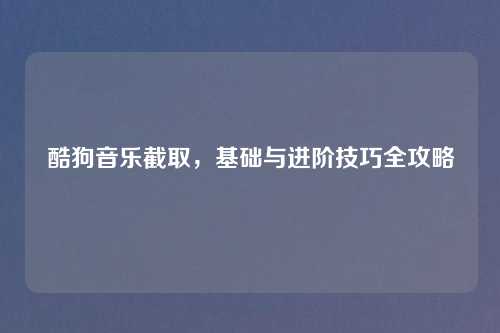
- 安装酷狗音乐软件:从酷狗音乐的官方网站(https://www.kugou.com/)下载并安装最新版本的酷狗音乐软件到你的电脑或移动设备上,确保软件安装过程顺利,没有出现任何错误提示。
- 登录账号(可选):如果你有酷狗音乐的账号,可以登录,登录后可以享受更多个性化的服务,比如收藏自己喜欢的音乐、同步播放列表等,即使不登录,也基本不影响音乐截取功能的使用。
- 找到目标音乐:在酷狗音乐的搜索栏中输入你想要截取片段的音乐名称、歌手名称或者歌曲的部分歌词等关键词,然后在搜索结果中找到对应的音乐,你可以通过试听来确认是否是你需要的版本。
电脑端酷狗音乐截取步骤
(一)打开音乐播放界面
在搜索结果中双击你要截取的音乐,使其在酷狗音乐的主播放界面中开始播放,播放界面通常会显示音乐的封面、歌曲名称、歌手信息以及播放控制按钮等。
(二)进入音乐截取功能入口
在播放界面的下方或右侧,一般会有一些功能按钮,找到“工具”或类似的选项,点击展开菜单,在菜单中寻找“制作铃声”或“音乐截取”这样的功能选项,点击进入音乐截取的操作界面。
(三)设置截取片段
- 确定起始点:在音乐截取界面中,通常会有一个进度条,代表整首音乐的时长,你可以通过拖动进度条上的起始指针,或者在下方的时间输入框中手动输入起始时间,来确定你想要截取片段的开始位置,如果你想从音乐的第10秒开始截取,就将起始指针拖动到10秒的位置,或者在起始时间输入框中输入“00:00:10”。
- 确定结束点:同样的方法,拖动结束指针或输入结束时间,来确定截取片段的结束位置,比如你希望截取到第30秒,就将结束指针拖动到30秒处,或者在结束时间输入框中输入“00:00:30”,在设置过程中,你可以通过点击播放按钮来试听截取的片段,以便调整起始点和结束点,直到获得满意的音乐片段。
- 微调功能:有些版本的酷狗音乐截取功能还提供了微调按钮,比如向前或向后微调1秒等,方便你更加精确地确定截取的位置。
(四)选择输出格式和保存位置
- 输出格式:酷狗音乐截取功能一般支持常见的音频格式,如MP3、WAV等,你可以根据自己的需求选择合适的格式,如果是制作手机铃声,MP3格式通常是比较通用的选择;如果对音质要求较高,WAV格式可能更适合。
- 保存位置:点击“保存”或“输出”相关的按钮,在弹出的保存路径选择窗口中,指定你想要保存截取音乐片段的文件夹,你可以选择电脑上的任意文件夹,比如桌面、音乐文件夹等。
(五)开始截取并完成操作
确认所有设置无误后,点击“截取”或“制作”按钮,酷狗音乐就会开始按照你的设置截取音乐片段,并将其保存到指定的位置,截取完成后,你可以前往保存的文件夹中找到截取好的音乐片段,进行后续的使用,比如设置为手机铃声、添加到视频编辑软件中作为背景音乐等。
手机端酷狗音乐截取步骤
(一)打开酷狗音乐应用并找到目标音乐
在手机桌面上找到酷狗音乐的应用图标,点击打开,进入应用后,通过搜索功能找到你想要截取片段的音乐,点击播放。
(二)进入音乐截取功能
在音乐播放界面中,一般会有一个“...”或更多选项的按钮,点击它,在弹出的菜单中寻找“制作铃声”或类似的选项,点击进入音乐截取操作界面。
(三)设置截取片段
- 滑动选取:在手机端的音乐截取界面,通常是通过滑动屏幕上的进度条来选取起始点和结束点,你可以用手指按住进度条上的起始指针,滑动到你想要的开始位置,然后按住结束指针,滑动到结束位置。
- 精确调整:有些手机端版本的酷狗音乐也提供了时间输入功能,你可以点击相关的时间设置按钮,手动输入起始时间和结束时间,以实现更加精确的截取,同样,在设置过程中可以通过点击播放按钮来试听截取的片段,进行调整。
(四)保存截取片段
- 选择保存方式:确认截取片段满意后,点击“保存”按钮,此时可能会弹出一些选项,比如保存为手机铃声、保存到本地等,如果只是想单纯保存音乐片段,选择“保存到本地”即可。
- 查看保存位置:不同手机系统查看保存位置的方式略有不同,在酷狗音乐应用的设置或文件管理相关选项中,可以找到音乐保存的文件夹路径,你也可以在手机的文件管理器中,按照酷狗音乐的文件夹目录去查找截取好的音乐片段。
进阶技巧
(一)批量截取
如果你有多个音乐片段需要截取,一些电脑端的酷狗音乐版本支持批量操作,你可以先将多个需要截取的音乐添加到播放列表中,然后依次按照上述截取步骤进行操作,在保存时可以设置统一的输出格式和保存位置,提高截取效率。
(二)音频编辑与优化
截取完成的音乐片段可能还需要进一步的编辑和优化,你可以使用一些专业的音频编辑软件,如Audacity、Adobe Audition等,这些软件可以对截取的音乐进行降噪处理,去除背景噪音,使音乐更加纯净;还可以调整音量大小,让音乐片段在不同设备上播放时都有合适的音量;还能添加淡入淡出效果,让音乐的开始和结束更加自然。
(三)结合其他功能使用
酷狗音乐还有一些其他的功能可以与音乐截取结合使用,你可以在截取音乐片段之前,使用酷狗的音效功能,为音乐添加不同的音效风格,如3D丽音、超重低音等,然后再进行截取,这样截取出来的音乐片段就带有独特的音效。
常见问题及解决方法
(一)截取功能无法使用
如果遇到截取功能按钮是灰色不可点击的情况,可能是因为你没有正确安装酷狗音乐软件,或者软件版本过低,可以尝试重新安装最新版本的酷狗音乐,或者检查软件是否有更新提示,及时进行更新。
(二)截取的音乐片段音质不佳
这可能是由于你选择的输出格式或采样率等设置不合适,在选择输出格式时,尽量选择高质量的格式,如MP3格式下选择较高的比特率(如320kbps),如果对音质要求极高,可以选择无损格式WAV,确保原始音乐文件本身的音质是较好的。
(三)保存的音乐片段找不到
首先确认你在保存时设置的保存位置是否正确,如果是手机端,按照上述介绍的方法在应用设置或文件管理器中查找,如果是电脑端,可以在保存时设置一个比较明显的文件夹,如桌面,方便查找,如果还是找不到,可能是保存过程中出现了错误,可以尝试重新截取并保存一次。
通过以上详细的介绍,相信大家已经对酷狗怎么截音乐有了全面的了解,无论是电脑端还是手机端,酷狗音乐都提供了相对便捷的音乐截取功能,满足了我们在制作手机铃声、添加视频背景音乐等多种场景下的需求,掌握一些进阶技巧和解决常见问题的方法,能让我们更加顺利地使用这一功能,创造出更加优质的个性化音乐片段,希望大家能够充分利用酷狗音乐的截取功能,享受个性化音乐带来的乐趣,无论是在日常的娱乐生活中,还是在一些创意性的项目制作中,都能通过音乐截取为自己增添更多的精彩。




